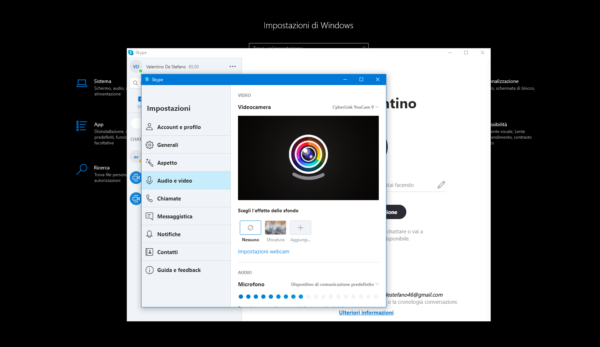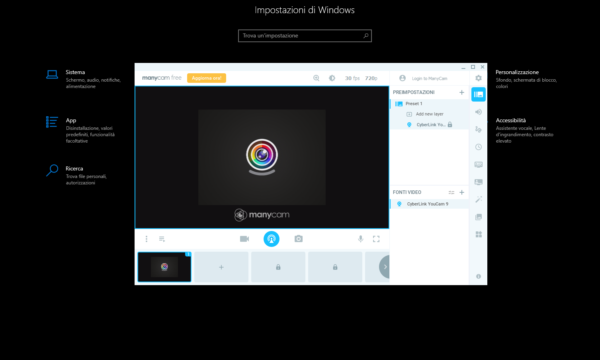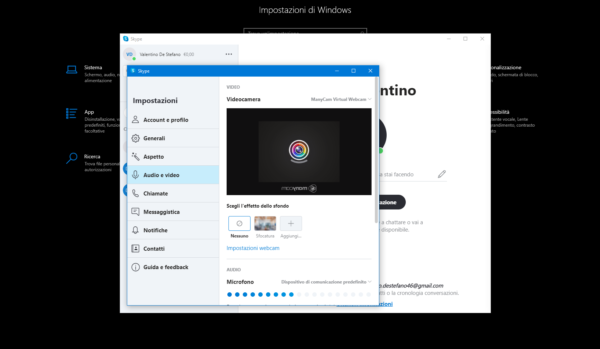Skype è una piattaforma utilizzata da milioni di utenti, utile per ogni tipo di circostanza: dalle videoconferenze, alle chiamate con amici e parenti. Il suo utilizzo è estremamente semplice, in quanto basta scaricare il programma, abilitare il microfono e la webcam ed iniziare una conversazione. Tuttavia, potrebbe capitare di dover utilizzare più webcam, per necessità lavorative o per una maggiore comodità. Di base Skype non consente l’utilizzo di più webcam, ma grazie alle strategie che vi mostreremo sarete in grado di utilizzare più riprese durante una videochiamata. Quindi è possibile utilizzare 2 o più webcam su Skype? Sì, e potrete farlo in due modi: utilizzando dei software, oppure più account Microsoft.
Usare 2 o più webcam su Skype
Le strategie da utilizzare per utilizzare 2 o più webcam su Skype sono due, e dovrete scegliere la vostra preferita in base alle vostre esigenze.
Utilizzare diversi account per ogni webcam
La prima soluzione a questo problema consiste nell’utilizzare più account personali nella stessa videochiamata. Per fare questo dovrete registrarvi più volte all’interno della piattaforma Microsoft e, successivamente, connettere ogni account ad un dispositivo diverso. Fatto ciò dovrete aggiungere ogni account ai vostri contatti, ed invitarlo all’interno della vostra videochiamata. In questo modo, potrete utilizzare i dispositivi come webcam durante le conversazioni con altre persone. Tuttavia, come è facile intuire, questa operazione potrebbe risultare scomoda e noiosa, in quanto dovrete creare più account e utilizzare più dispositivi. Ricordatevi che anche la vostra connessione influisce sulla videochiamata, dato che più dispositivi collegate a Skype contemporaneamente, più rete sarà utilizzata. Assicuratevi, quindi, di disporre di una buona connessione a casa.
Utilizzare software
Utilizzare dei software in grado di abilitare l’utilizzo di più webcam su Skype vi porterà via molto meno tempo rispetto alla soluzione mostrata precedentemente.
CyberLink YouCam 9
CyberLink YouCam 9 è un ottimo software in grado di mostrare più webcam durante una videochiamata su Skype, oltre ad offrire numerose funzioni all’utente. Per il vostro scopo, potrete tranquillamente usufruire della versione gratuita.
- Scaricate CyberLink YouCam 9 dal sito ufficiale, ed installatelo
- Avviate il programma
- Cliccate su Presentazioni (in alto a sinistra)
- Proseguite su Doppio Video
- Selezionate il layout delle webcam che intendete utilizzare
- Aprite Skype
- Recatevi nelle Impostazioni, poi su Audio e Video
- Selezionate CyberLinkYouCam 9
ManyCam
ManyCam è un’ottima alternativa a CyberLink YouCam 9, in quanto è gratuita e disponibile sia per Windows, sia per MacOS. La versione gratuita del software presenta delle restrizioni, in quanto, ad esempio, limita l’utilizzo degli ingressi aggiuntivi delle webcam. Tuttavia, se avete bisogno di collegare diverse webcam, potrete acquistare la versione completa, la quale mette a disposizioni diverse funzioni aggiuntive, tra cui un numero maggiore di ingressi webcam e vari effetti visivi.
- Installate ManyCam dal sito ufficiale (a seconda del vostro Sistema Operativo)
- Avviate il programma
- Recatevi su Sorgenti Video e cliccate sull’icona a forma di + per aggiungere le webcam
- Dirigetevi nella sezione delle Preimpostazioni, ed aggiungete un nuovo livello, quindi una webcam
Da questo momento le webcam da voi selezionate saranno aggiunte. Tuttavia, utilizzando la versione gratuita, non potrete modificare il layout e dovrete attenervi ad alcune impostazioni predefinite.
- Aprite Skype
- Recatevi nelle Impostazioni, poi su Audio e Video
- Selezionate ManyCam Virtual Webcam
Se siete alla ricerca di una webcam da collegare al vostro computer, colgo l’occasione per consigliarvi la lettura del nostro articolo dove vi elenchiamo le migliori webcam da acquistare.
Dubbi o problemi? Ti aiutiamo noi
Se vuoi rimanere sempre aggiornato, iscriviti al nostro canale Telegram e seguici su Instagram. Se vuoi ricevere supporto per qualsiasi dubbio o problema, iscriviti alla nostra community Facebook. Non dimenticarti che abbiamo creato anche un motore di ricerca offerte pieno di coupon esclusivi e le migliori promozioni dal web!